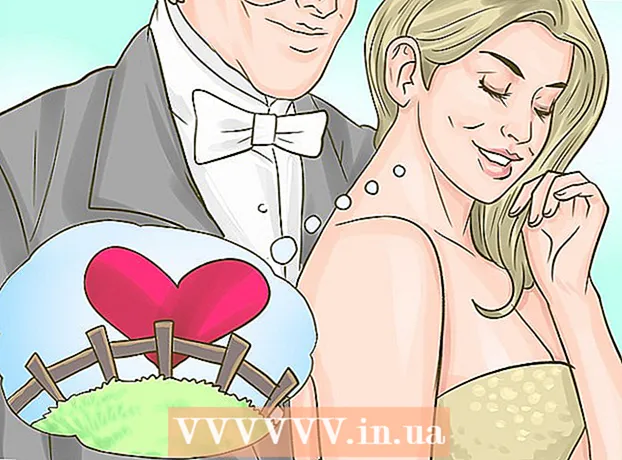May -Akda:
Randy Alexander
Petsa Ng Paglikha:
23 Abril 2021
I -Update Ang Petsa:
26 Hunyo 2024

Nilalaman
Ipinapakita sa iyo ng artikulong ito kung paano ikonekta ang Android sa isang computer sa Windows 7 at pagkatapos ay gamitin ang data ng Android upang kumonekta sa Internet. Ang prosesong ito ay kilala bilang tethering. Maaari mong ibahagi ang koneksyon ng iyong Android sa isang computer gamit ang isang USB port o isang wireless hotspot.
Mga hakbang
Paraan 1 ng 2: Gumamit ng isang USB port
sa kanang sulok sa itaas ng drop-down na menu.
- Sa ilang mga teleponong Android, kakailanganin mong mag-swipe pababa gamit ang dalawang daliri.

. Ang switch na ito ay magiging berde
. Ngayon ang computer ay may isang wired na koneksyon (LAN) sa Internet sa pamamagitan ng data ng Android.
ay nasa kanang sulok sa itaas ng drop-down na menu.
- Sa ilang mga teleponong Android, kakailanganin mong mag-swipe pababa gamit ang dalawang daliri.

. Ang switch na ito ay nasa tuktok ng pahina ng Hotspot & Tethering. Ang switch ay magiging berde
. Magpe-play ngayon ang Android ng isang signal ng Wi-Fi.

Buksan ang mga setting ng Wi-Fi ng computer. I-click ang icon na Wi-Fi (mukhang maraming mga haligi ng signal) sa ibabang kanang sulok ng screen. Ipapakita ang isang pop-up window.- Maaaring kailanganin mong mag-click ▲ upang makita ang icon ng Wi-Fi.
Mag-click sa pangalan ng Android device. Karaniwang nasa pop-up window ang pangalang ito.
Ilagay ang password. I-type ang password na iyong nilikha sa panahon ng pag-install, pagkatapos ay mag-click Kumonekta o pindutin ↵ Ipasok.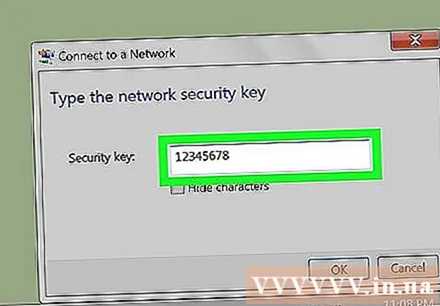
- Kung hindi ka lumikha ng isang password sa panahon ng pag-install, ang password ng hotspot network ay nakalista sa hotspot sa seksyon ng Mga Setting ng Android. Maaaring kailanganin mong hawakan ang pangalan ng access point upang makita ang password.
Maghintay para sa koneksyon sa network. Kapag kumonekta ang iyong computer sa network, maaari kang mag-surf sa Internet tulad ng dati mong gusto. anunsyo
Payo
- Maaari mo ring gamitin ang Bluetooth upang ibahagi ang koneksyon ng iyong telepono, kahit na ang Bluetooth ay magiging mas mabagal at hindi gaanong matatag kaysa sa isang USB o hotspot.
Babala
- Ang pag-tether ay mabilis na kumukuha ng data, lalo na kapag nag-download ka o nag-play ng isang video. Malamang makakakita ka ng pagtaas sa buwanang singil sa iyong singil kung madalas mong ibinabahagi ang iyong koneksyon.